Проектиране на презентация
Теми
-
Изберете раздела Проектиране.
-
Изберете една опция от Теми.
-
Изберете един от Вариантите.
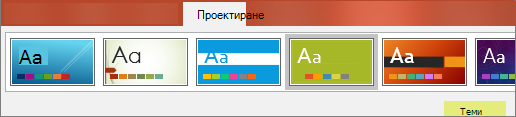
Designer
-
Вмъкнете една или повече картини, списък с елементи или списък с дати.
-
Ще се отвори панелът Designer . Изберете дизайна, който искате.
Можете също да отворите Designer, като изберете картина и след това изберете Проектиране > Идеи за проектиране.
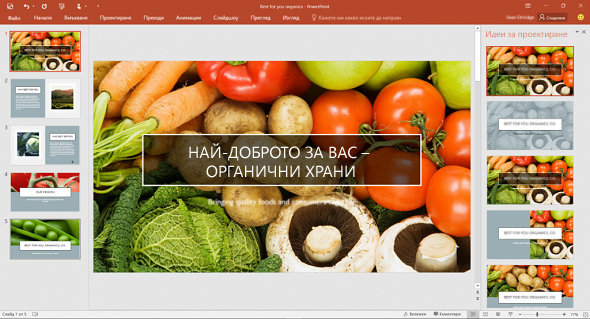
Добавяне на преходи между слайдове
-
Изберете слайда, към който искате да добавите преход.
-
Изберете раздела преходи и преходът, който искате. Ще се визуализира незабавно.
-
Някои преходи имат Опции за ефекта , които можете да изберете.
Можете също да зададете продължителност на прехода и да изберете Приложи към всички , за да приложите същия преход към всички слайдове.

Добавяне на анимации
-
Изберете обекта или текста, към който искате да добавите преход.
-
Изберете раздела анимации и желаната анимация. Ще се визуализира незабавно.
-
Някои анимации имат Опции за ефекти , които можете да изберете.
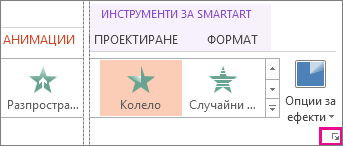
Управление на анимации и ефекти
-
Изберете текста или обекта, който искате да анимирате.
-
Използвайте падащото меню, за да промените кога ще се стартираанимацията, изсъхне при щракване, с предишнияили след предишната анимация. Можете също да изберете времето за продължителност или закъснение .
-
За да промените анимациите, изберете Добавяне на анимацияи изберете нов тип от падащия списък.
-
За да видите всички контроли, изберете екран за анимации.











